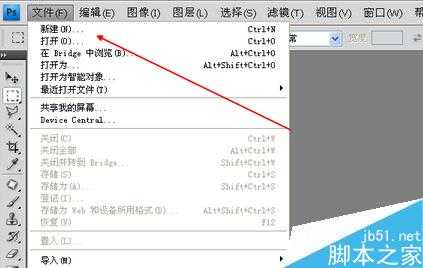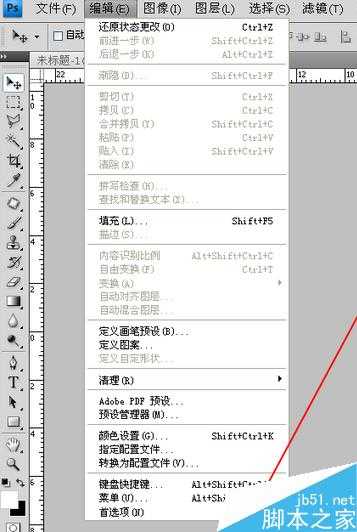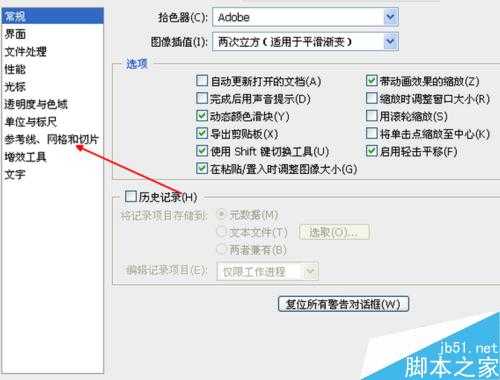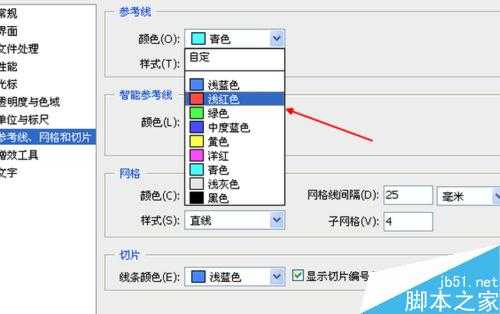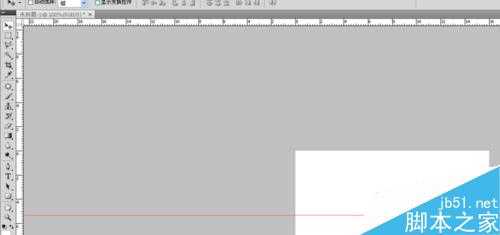杰网资源 Design By www.escxy.com
辅助线,是PS中较为常用的辅助设计功能,能够帮助设计者更快速、更准确的完成设计作品。默认的辅助线颜色是蓝色,但在个性化明显的今天怎么能忍受千篇一律的颜色呢?下面小编就为大家详细介绍PS中参考线的颜色怎么改变方法,来看看吧!
步骤
我们电脑上肯定都装有PS软件吧,没有的下载一个也挺方便的,双击打开
点击文件,下拉菜单中选择新建
新建选框中的参数我们可以自行设置,然后新建即可
接着点击编辑按钮,下拉菜单的最后一项,首选项,点击进入
会出现好多需要我们设置的参数,左侧找到参考线设置
最后在窗口中,把网格标尺调出来,我们会发现颜色已经变为刚刚改过的了
最后在窗口中,把网格标尺调出来,我们会发现颜色已经变为刚刚改过的了
以上就是PS中参考线的颜色怎么改变方法,操作很简单的,大家学会了吗?希望这篇文章能对大家有所帮助!
标签:
参考线,颜色
杰网资源 Design By www.escxy.com
广告合作:本站广告合作请联系QQ:858582 申请时备注:广告合作(否则不回)
免责声明:本站文章均来自网站采集或用户投稿,网站不提供任何软件下载或自行开发的软件! 如有用户或公司发现本站内容信息存在侵权行为,请邮件告知! 858582#qq.com
免责声明:本站文章均来自网站采集或用户投稿,网站不提供任何软件下载或自行开发的软件! 如有用户或公司发现本站内容信息存在侵权行为,请邮件告知! 858582#qq.com
杰网资源 Design By www.escxy.com
暂无评论...
最新文章
友情链接
杰网资源 Design By www.escxy.com